JavaScript noņemšana ar JSHint
Noplūde datorprogrammēšanas procesā ir process statiskais analīzes kods, lai atrastu tādus jautājumus kā nepareiza sintakse un koda iffy izmantošana. Rīkošanai izmantotais rīks ir pazīstams kā a savārstījums vai linter. Viens no šobrīd pieejamiem JavaScript risinājumiem ir JSHint.
JSHint ir pieejams vairākām platformām. Tiešsaistes tīmekļa rīks, kuru vairums no mums ir pazīstami, ir vietnē jshint.com. Ir arī komandrindas rīks, izmantojot Node.js, a JavaScript API, vairākus teksta redaktorus un IDE spraudņus par JSHint. Pilns pieejamo JSHint rīku saraksts dažādām vidēm ir pieejams JSHint tīmekļa vietnes lejupielādes un instalēšanas lapā.
Saskaņā ar tās tīmekļa vietni divi visbiežāk izmantotie JSHint rīka veidi ir kā komandrindas rīks un API. Paskatīsimies, kā jūs varat lejupielādēt abus kopā, kā arī citus rīku veidošanas līdzekļus.
Ar komandrindas rīku
(1) Ja datorā nav instalēts Node.js, tad jums būs jādodas uz savu vietni un vispirms jāielādē un jāinstalē. Lai pārbaudītu, vai Node.js ir veiksmīgi instalēta, varat palaist komandu npm maiņa komandrindas interfeisā (CLI) un tas parādīs jūsu Node.js versiju jūsu datorā (vai arī jūs varat palaist komandu npm un redzēt, kas notiek).
(2) Lai instalētu rīku JSHint, palaidiet komandu npm instalēt jshint CLI. Ja vēlaties pārbaudīt, vai JSHint ir veiksmīgi instalēta, palaidiet komandu jshint -version lai redzētu tās versiju. Kad šis solis ir beidzies, instalēšana ir pabeigta.
(3) Lai palaistu rīku, dodieties uz direktoriju CLI, kur jūsu JavaScript fails (piemēram, test.js) ir un palaiž komandu jshint test.js. Tiks parādīts rīka analīzes rezultāts jūsu JavaScript kodā (kaut kas līdzīgs šim):

Izmantojot JavaScript API
(1) Lejupielādējiet saspiestu failu no šīs GitHub saites un noņemiet to. Iekš dist mapi jūs atradīsiet jshint JS fails (API bibliotēka).
(2) Lai izmantotu API, pievienojiet jshint JS failu savam projektam un saistiet to ar jūsu lapu. API var piekļūt JavaScript kodā, izmantojot izsaukto funkciju / objektu JSHINT. Zemāk ir HTML koda paraugs, kurā JSHint JavaScript API tiek izmantota, lai analizētu JavaScript kodu, kas atrodas avots masīvs un parādiet analīzes rezultātus lapā.
Dokuments
(3) Mēs izturējām avots masīvs, kas satur analizējamo JavaScript avota kodu un. \ t iespējas objekts, kas satur ievilkšanas opcijas (mēs nonāksim iespējas drīz) kā parametrus JSHINT funkciju. Analīzes rezultāts (JSON objekts) tiek noņemts no JSHINTfunkcijas funkciju sauc datus.
(4) JSON.stringify tiek izmantots tikai displeja attēlošanai, lai parādītu no datus funkcija virknes formātā lapā. The skaists JSON virkne izskatās šādi. Izceltās daļas ir JSHint atrastās kļūdas, kas formulētas vienkāršos teikumos.
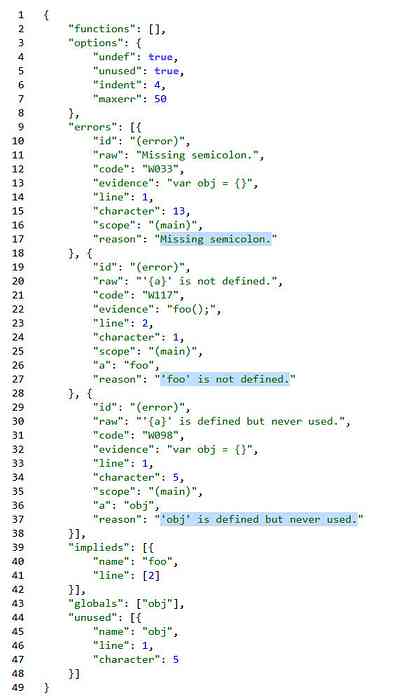
Noplūdes opcijas
Noplūdes opcijas ļauj mums konfigurēt uzklāšanas procesu. Mēs varam norādīt, kāda veida kļūdas vai vājināšanās ir jāiesedz un kas nav. Iepriekšējā piemērā tika izmantotas divas savārstēšanas iespējas undef un neizmantota.
undef iespēja iezīmē nedeklarētus mainīgos, un. \ t neizmantota atzīmēs mainīgos, kas tika deklarēti, bet nekad nav izmantoti. Tāpat kā šīs ir daudzas citas iespējas, kuras varat redzēt šajā lapā, ja vēlaties meklēt kādu iespēju, augšējā labajā stūrī ir meklēšanas josla.
Ja jūs izmantojat CLI rīku, izmantojot Node.js, varat rakstīt uzklāšanas opcijas a package.json failu zem īpašuma jshintConfig tajā pašā direktorijā. Iespējas varat pievienot arī kā norādījumus JavaScript kodā.
// - test.js - / * jshint undef: true, unused: true * / foo (); a = 7;

Ir vairāki veidi, kā projektā konfigurēt drukas opcijas, pamatojoties uz izmantoto rīku. Pārbaudiet dažādos veidus konfigurācija šeit.




